Apple ID怎么转区 苹果ID更换地区方法
2022-01-08 18:56:25 作者:佚名 有很多苹果产品用户都以为更改Apple ID国家或地区非常难,其实不然,今天小编就通过这篇文章给大家详细介绍一下苹果ID更改地区的步骤,下面一起来了解一下吧!
*重点步骤为8、9、10,其他可跳过
1、手机打开设置-点击第一行的AppleID(如果是电脑版,打开iTunes-账户-查看我的账户,基本步骤大致一致)
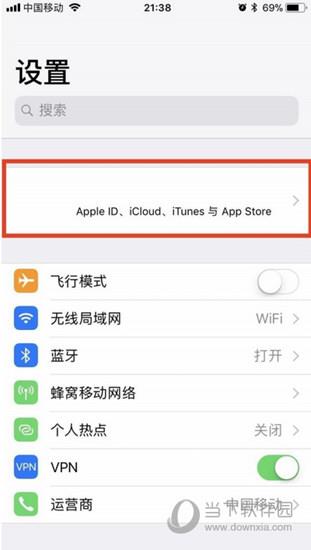
2、点击iTunes Store与App Store
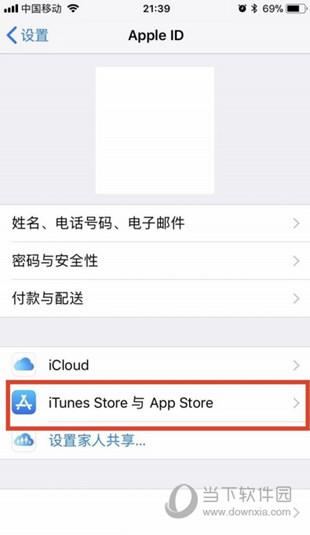
3、点击第一行的Apple ID,再点击查看
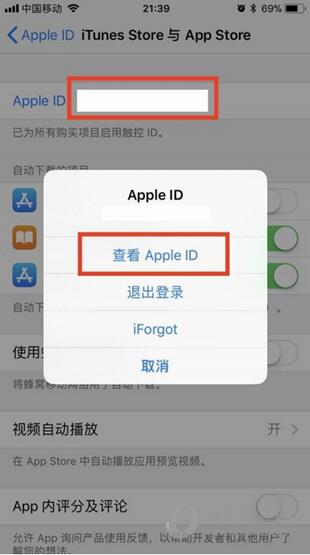
4、点击国家/地区
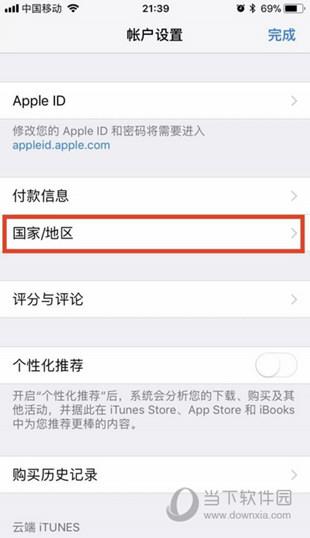
5、更改
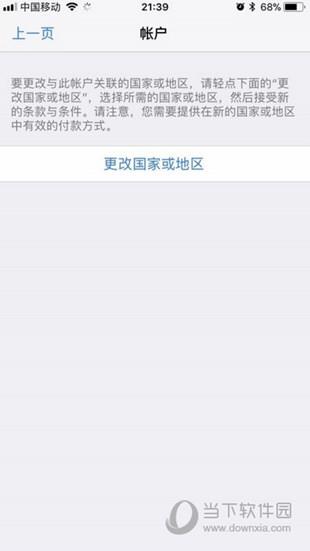
6、美国
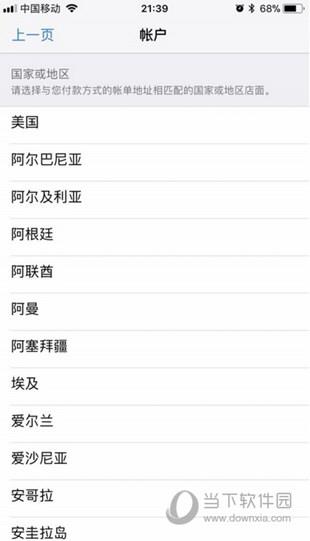
7、右上角同意,弹出再同意
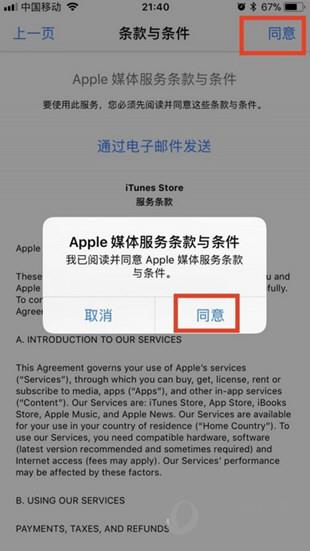
8、如果有None,就直接点击,并跳过第9步,如果没有None,则点击Pay Pal
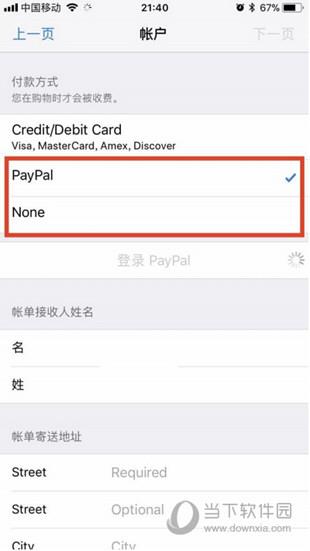
9、直接登录国际版PayPal,或者和我一样不登陆直接点击左下角“取消并返回”
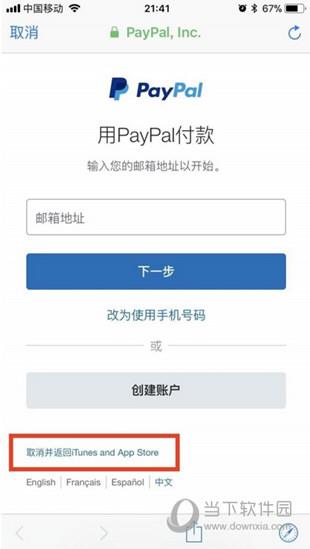
10、选择None
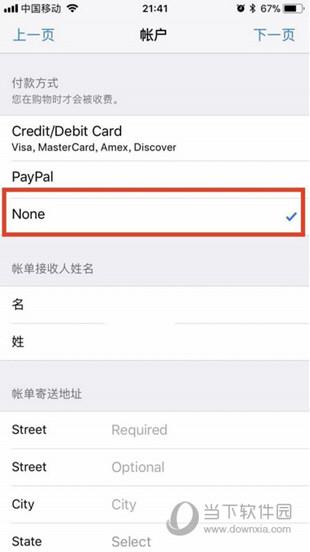
11、如果没有地址,Google以下“美国地址生成器”,随便选一个,如图所示
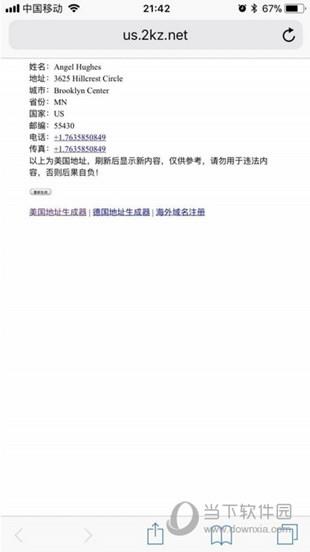
12、对照填上,名字写自己的英文名或者拼音即可
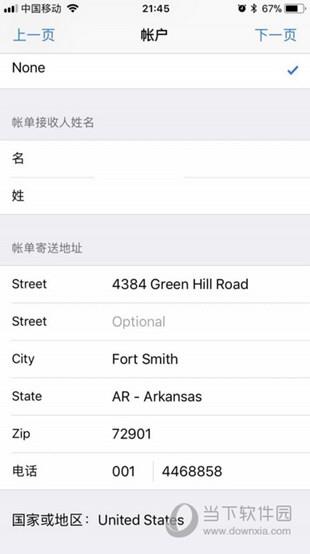
13、Done
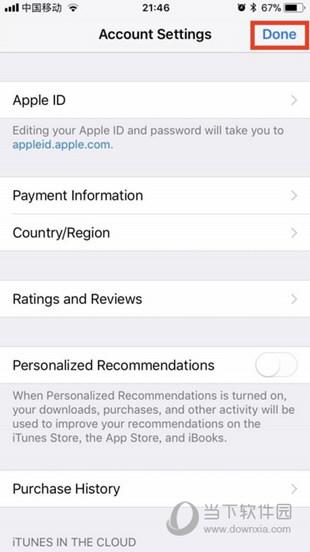
14、打开App Store检查下是否改成功,顺便更新下小火煎
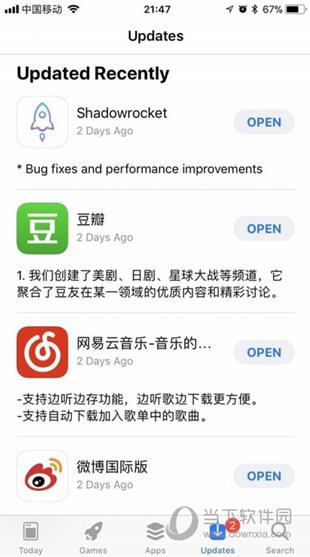
好了,以上就是小编为大家带来APPLE ID随意转区的全部内容了,无论是香港、美国、日本等地区你都可以转换,非常简单,赶紧去试试吧!











